1Цлипбоард Ревиев: Универзални међуспремник за Виндовс рачунар
1Цлипбоард(1Clipboard) је универзална апликација за управљање клипбордом која се синхронизује на више уређаја. То је једноставна апликација која може да снима слике, текст, УРЛ адресе(URLs) итд. У овом посту делим своју рецензију коришћења ове апликације у оперативном систему Виндовс 10(Windows 10) .
1Цлипбоард универзални међуспремник за Виндовс(Windows)
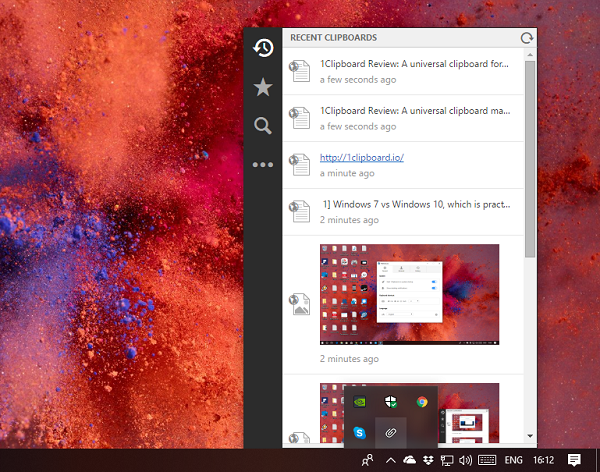
Постоји мноштво софтвера за клипборд који је доступан за Виндовс(clipboard software available for Windows) , а 1Цлипбоард је један од њих. Једном инсталирана и повезана са Гоогле(Google) налогом, апликација је спремна за дељење података Виндовс 10(Windows 10) међуспремника на свим уређајима. Сви подаци се безбедно чувају на Гоогле(Google) диску, што је видљиво када се региструјете за ово. У случају да не желите да га користите на више уређаја, увек можете изабрати да прескочите.
Карактеристике 1Цлипбоард
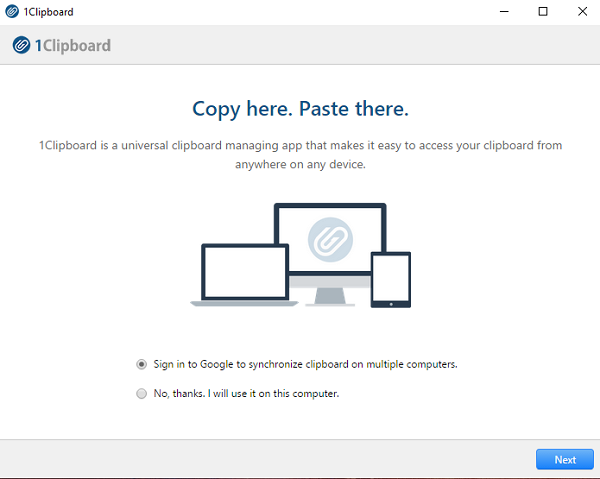
То је изузетно лагана апликација која прати све што копирате. То првенствено укључује текст и слике( It primarily includes text and images) . Морам да правим много снимака екрана сваки дан, и док га настављам да користим, већина њих се губи јер се подаци из међуспремника преписују. Међутим, са 1Цлибоард, не морам да бринем о овом ограничењу.
Сав текст и слике су наведени хронолошким редом и могу да видим преглед за сваку од њих( I can see a preview for each of them) . Кликом на било коју листу одмах се копира у Виндовс(Windows) међуспремник, а све што ми треба је цтрл + в да га налепим у одговарајућу апликацију.
Ако желите да поново користите неку од снимљених слика или текста, можете их означити као омиљене( you can mark them favorite) . То га чини изузетно практичним, посебно са могућношћу унакрсне синхронизације. Штеди много времена јер не морам да га тражим. Могу да стигнем кући, укључим други рачунар и спреман сам да га поново користим.
На крају, долази и са уграђеном претрагом(inbuilt search) . Можете или тражити текст или укључити Прикажи(View Image) само слику која ће приказати све слике. Помаже у уклањању буке ако имате пуно записа и слика на листи.
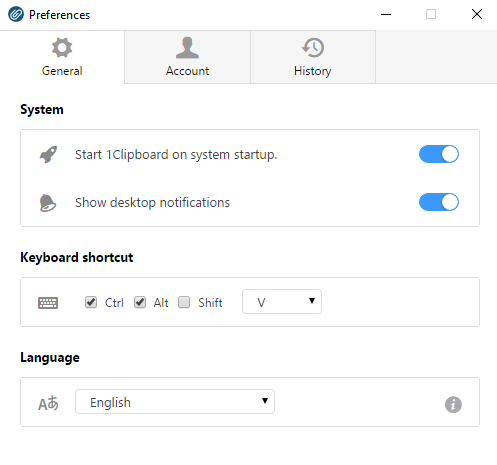
У подешавањима апликације можете да изаберете да онемогућите обавештења на радној површини, да конфигуришете пречицу на тастатури да је отворите и промените жељени језик. Одељак историје нуди брисање свих података из међуспремника једним кликом. На крају, ако неко други користи ваш налог на другом рачунару, можете привремено да искључите синхронизацију. Преузмите га са званичне странице. (the official page.) Све у свему, то је једноставан софтвер међуспремника који ради.
Да ли више волите софтвер за међуспремник треће стране или користите функцију Виндовс оставе у облаку ? Јавите нам у коментарима.
Related posts
Куицк Цлик: Преносиви покретач и алатка за продуктивност за Виндовс
Најбољи бесплатни софтвер Цлипбоард Манагер за Виндовс 11/10
Цлоуд Цлипбоард (Цтрл+В) не ради или се не синхронизује у оперативном систему Виндовс 10
Како закачити текст и слику у историју међуспремника у оперативном систему Виндовс 11/10
Напуните Виндовс Цлипбоард користећи ЦлипбоардФусион - преглед
Како приказати окно са детаљима у Филе Екплорер-у у оперативном систему Виндовс 11/10
ЦлипЦлип менаџер клипборда ће такође превести текст на Виндовс рачунару
Историја међуспремника не ради или се приказује у оперативном систему Виндовс 11/10
Најбоље бесплатне Подцаст апликације за Виндовс рачунар
ЦопиК је напредни Цлипбоард Манагер за Виндовс 10
Како приступити међуспремнику на Андроид уређајима
Уређивачи контекстног менија: додавање, уклањање ставки контекстног менија у оперативном систему Виндовс 11
Цлипбоардиц вам омогућава да делите податке међуспремника са другим рачунарима
Како копирати листу имена датотека и фасцикли у међуспремник у оперативном систему Виндовс 11/10
Опцију Сакриј траке са алаткама у контекстуалном менију траке задатака у оперативном систему Виндовс 10
Како очистити међуспремник у програму Екцел, Ворд или ПоверПоинт
Како користити Нетворк Сниффер Тоол ПктМон.еке у оперативном систему Виндовс 10
Бесплатан софтвер против рансомваре-а за Виндовс рачунаре
Најбољи бесплатни менаџери међуспремника за Виндовс
Помоћ и правопис у међуспремнику: Одржавајте и извозите историју међуспремника
